AE文字怎么添加内阴影?AE阴影效果的实现方法
AE中的文字想要添加内阴影效果,该怎么制作呢?下面就为大家分享AE阴影效果的实现方法,有需要的可以来了解了解哦。
AE文字怎么添加内阴影?AE阴影效果的实现方法

1、打开AE软件,创建一个项目和合成。
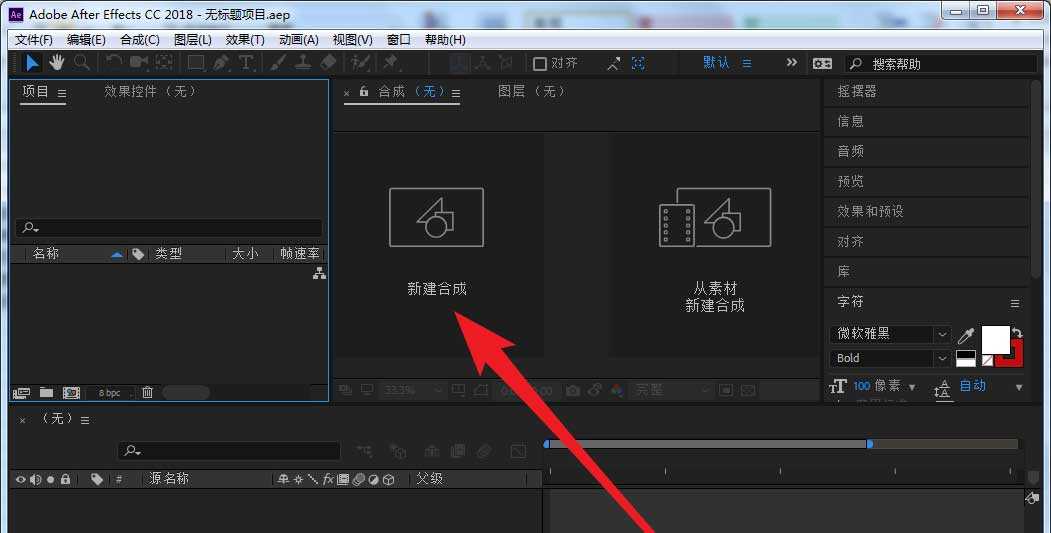
2、使用文字工具在场景中输入百度经验文字。
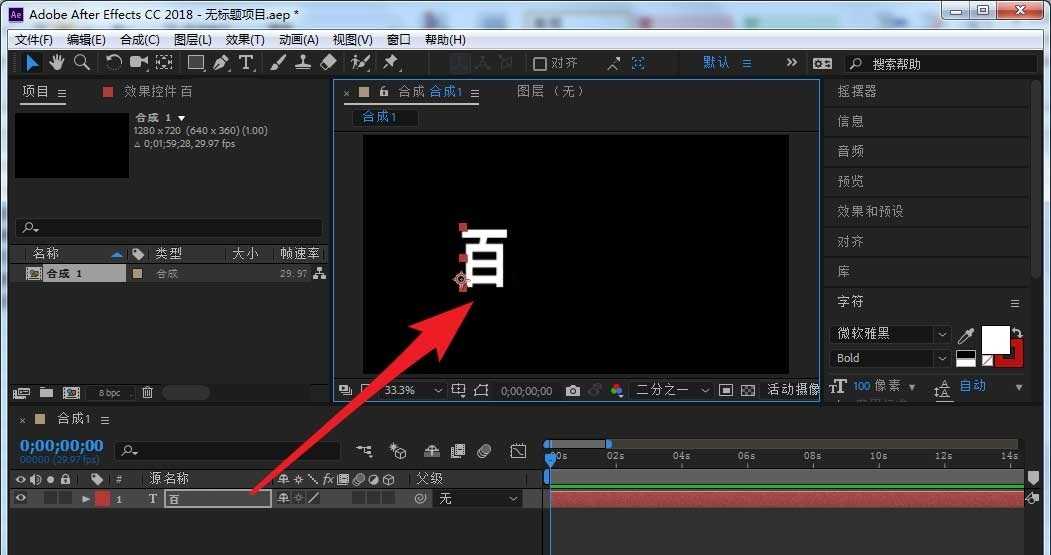
3、选择文字图层点击右键展开图层样式。
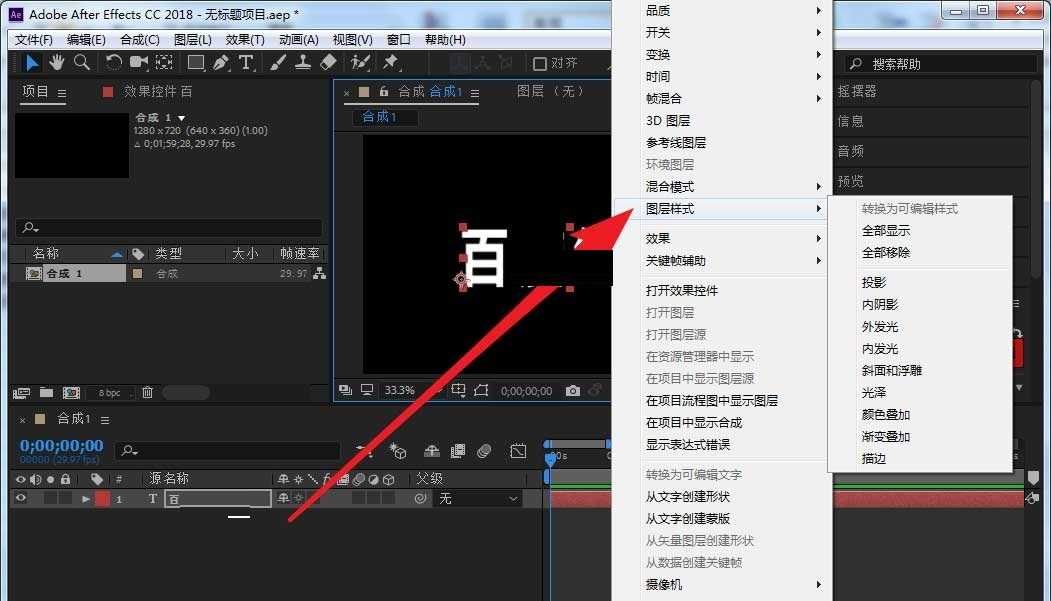
4、在图层样式列表中选择内阴影。
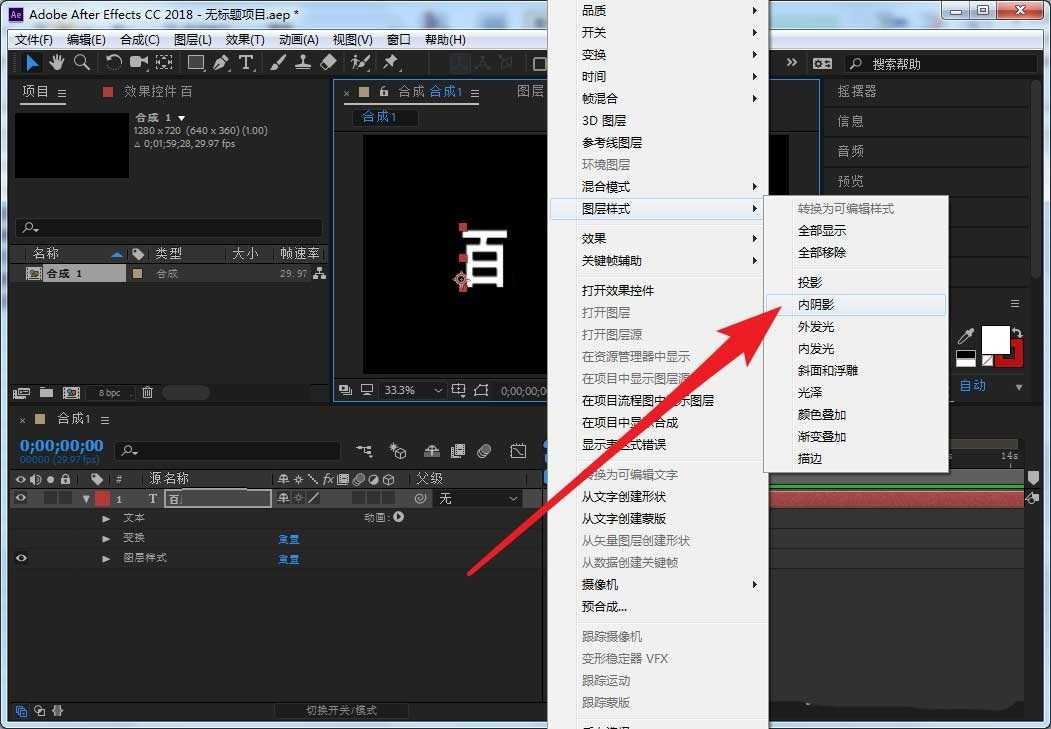
5、在文字图层中展开下拉属性,通过修改内阴影各项参数以得到需要的内阴影效果。
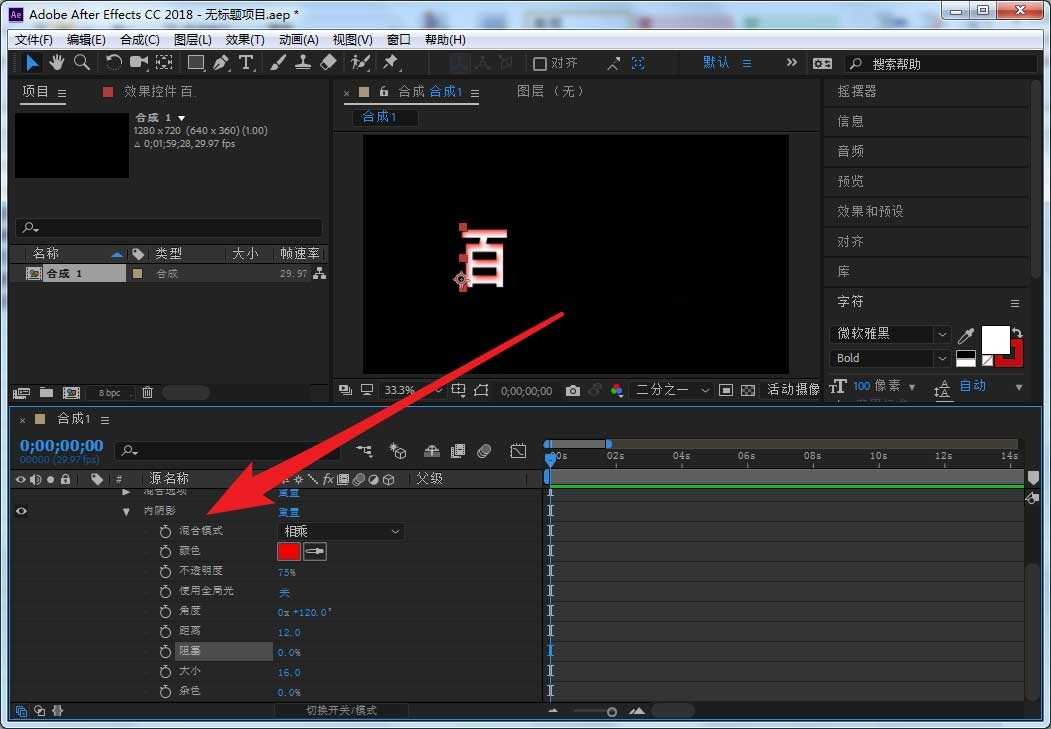
以上这篇文章就是AE阴影效果的实现方法,有需要的小伙伴快来学习一下吧!
免责声明:
1、本站所有资源文章出自互联网收集整理,本站不参与制作,如果侵犯了您的合法权益,请联系本站我们会及时删除。
2、本站发布资源来源于互联网,可能存在水印或者引流等信息,请用户擦亮眼睛自行鉴别,做一个有主见和判断力的用户。
3、本站资源仅供研究、学习交流之用,若使用商业用途,请购买正版授权,否则产生的一切后果将由下载用户自行承担。
4、侵权违法和不良信息举报 举报邮箱:cnddit@qq.com


还没有评论,来说两句吧...